电脑开机出现错误提示checking media怎么办?win10换成win7后,有用户表示开机就会提示checking media,下文小编给大家介绍解决方法。
电脑开机出现错误提示checking media怎么办?
现在很多新买的电脑都预装了Win10系统,但许多的用户表示还是习惯Win7系统,于是选择将Win10换成Win7系统,但用户表示装完之后开机就会提示checking media。
1、首先,进入安装系统的pe界面,打开diskgenius分区工具,将硬盘重新分区,分成mbr格式,如图所示:
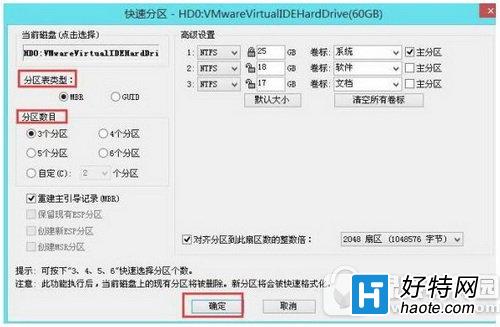
2、然后进bios,切换到securlty选项,选择source boot回车进入下一子菜单,如图所示:
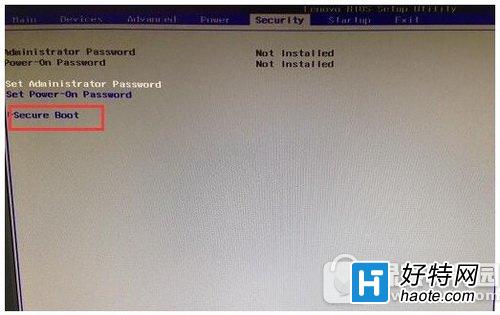
3、然后选择source boot,设置为disabled,如图所示:
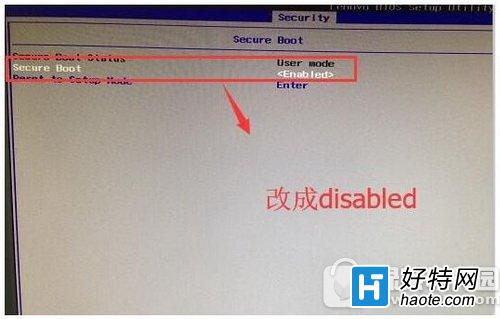
4、接着切换到startup选项,选择csm,回车改为enabled,如图所示:
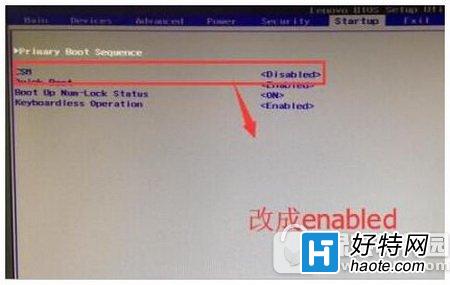
5、完成上面的设置,可以按照平常方法进行安装系统,如图所示:
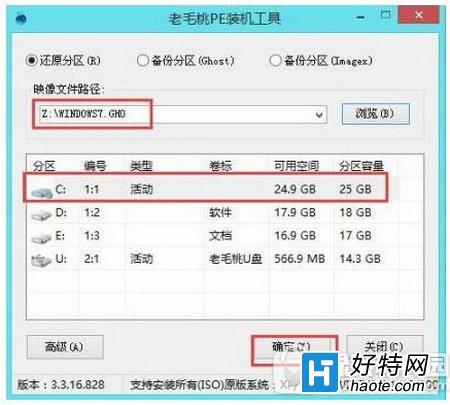
以上就是电脑开机出现错误提示checking media的解决方法,希望对遇到此问题的用户有所帮助。
小编推荐阅读